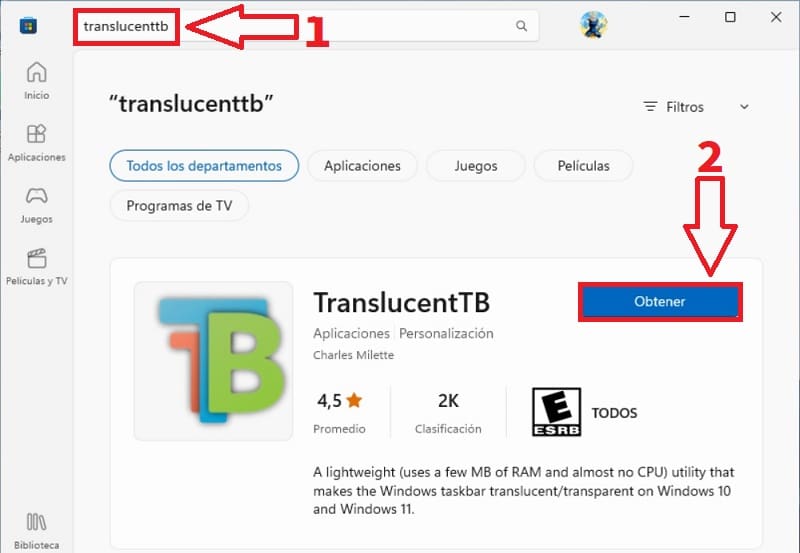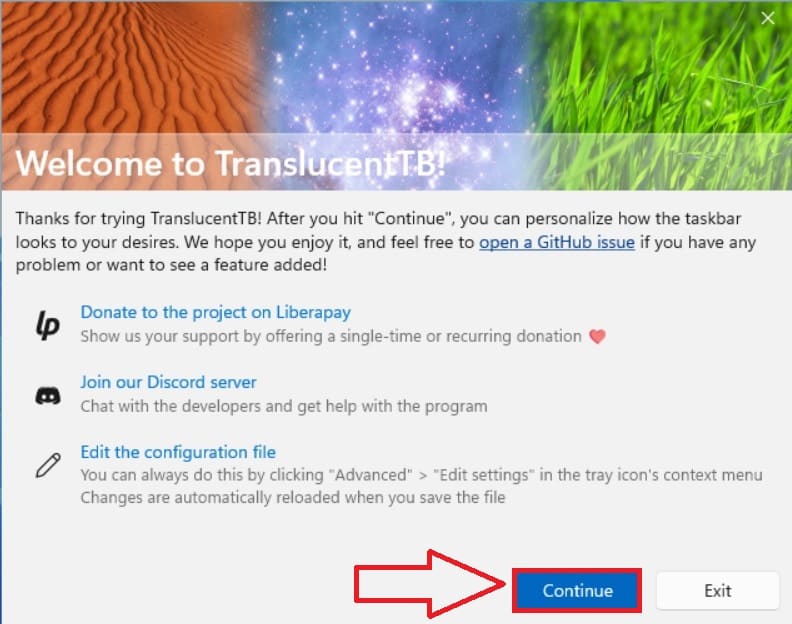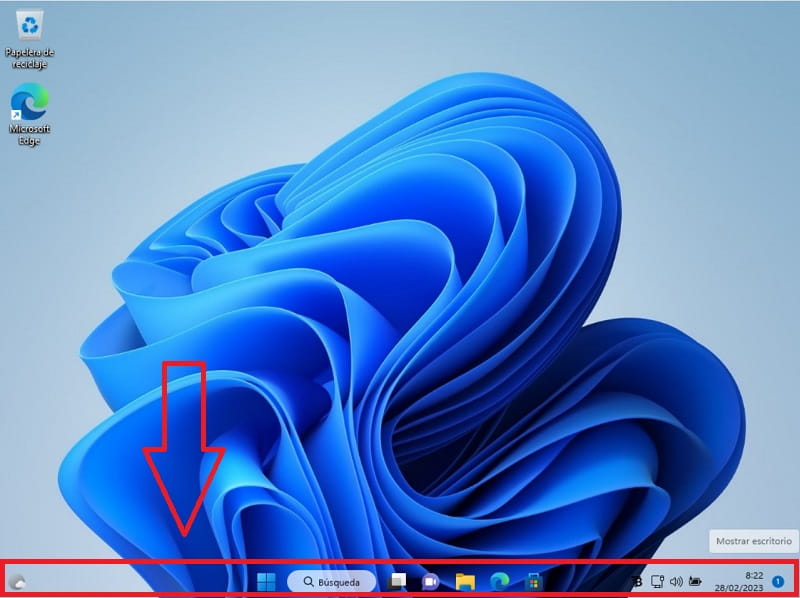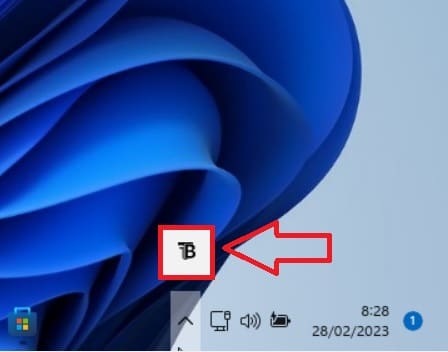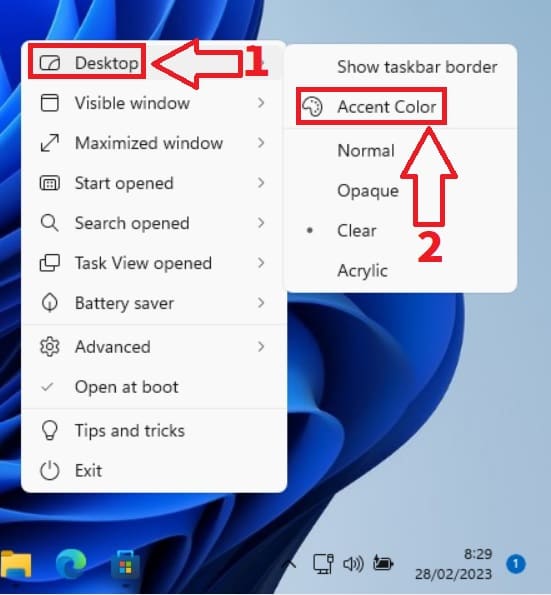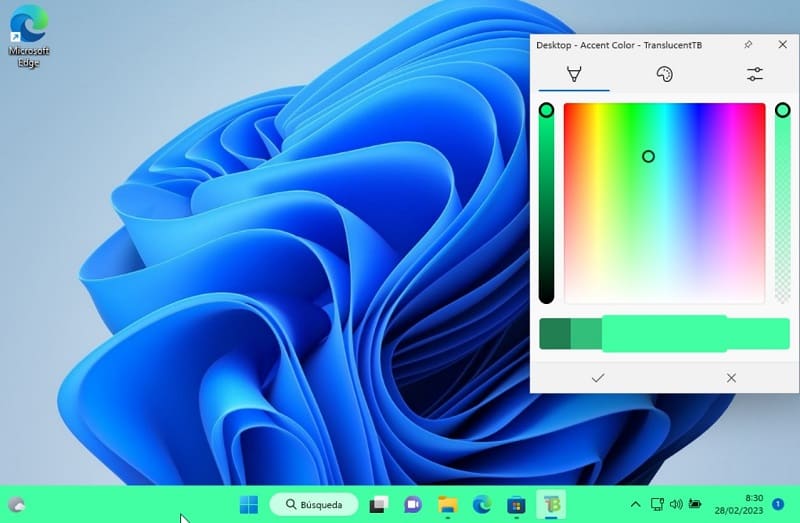¿Te gustaría darle un toque personal a tu PC sin demasiadas complicaciones?, pues uno de mis consejos es cambiar el tema y el fondo de pantalla del PC e incluso puedes añadir un vídeo como fondo de escritorio. Sin embargo, en este tipo de personalizaciones siempre pasa desapercibida la barra de tareas. Lo cierto es que podemos ofrecer un toque distintivo a nuestro PC con añadir algún efecto atractivo a este apartado. ¿Sabías que es posible hacer transparente la barra de tareas en Windows 11?, ¿no?. Pues prepárate muy bien porque a lo largo de este artículo de TutoWin10 te enseñaremos como conseguir este efecto en tan solo unos sencillos pasos, ¡ no te lo pierdas !.
Tabla De Contenidos
- 1 ¿Cómo Se Llama El Programa Para Hacer La Barra De Tareas Transparente En Windows 11?
- 2 ¿Qué Es Translucenttb Y Para Qué Sirve?
- 3 Cómo Instalar Translucenttb Desde Microsoft Store 2024
- 4 Cómo Poner La Barra De Tareas Transparente Con Translucenttb En Windows 11 Paso a Paso 2024
- 5 Cambiar De Color La Barra De Tareas De Windows 11 Fácil y Rápido 2024
¿Cómo Se Llama El Programa Para Hacer La Barra De Tareas Transparente En Windows 11?
Existen muchos programas que permiten personalizar la barra de tareas como por ejemplo TaskBarX. Sin embargo, la mejor aplicación para volver translúcida la barra de tareas de Windows 11 es Translucenttb.
¿Qué Es Translucenttb Y Para Qué Sirve?
TranslucentTB es una aplicación gratuita para Windows la cual podemos conseguir en la tienda oficial de Microsoft que permite personalizar la barra de tareas en el sistema operativo. De esta manera, los usuarios pueden cambiar el color, la opacidad y la transparencia de la barra de tareas de Windows para adaptarse a su gusto y estilo personal.
La aplicación también permite ocultar automáticamente la barra de tareas cuando no se está utilizando para maximizar el espacio en la pantalla, y mostrar iconos de aplicación más grandes y personalizados. Además, TranslucentTB proporciona una serie de atajos de teclado para una gestión más rápida y eficiente de la barra de tareas.
Cómo Instalar Translucenttb Desde Microsoft Store 2024
Puedes descargar Translucenttb gratis desde la tienda de oficial de Microsoft desde el siguiente enlace.
También tendremos la posibilidad de acudir directamente a Microsoft Store y hacer lo siguiente:
- Buscamos la aplicación en el icono de búsqueda.
- Le damos a «Obtener».
Cómo Poner La Barra De Tareas Transparente Con Translucenttb En Windows 11 Paso a Paso 2024
Una vez instalada veremos una pantalla de bienvenida en la que tendremos que darle a «Continuar» para continuar configurándola.
Veremos como la barra de tareas automáticamente de Windows 11 se vuelve transparente.
Cambiar De Color La Barra De Tareas De Windows 11 Fácil y Rápido 2024
También podremos configurar Translucenttb para darle más efectos a la barra de tareas e incluso cambiar de color. Para conseguirlo tendremos que hacer clic sobre el icono «TB».
Esto abrirá una serie de menú de configuración en el que tendremos que seguir estas indicaciones:
- Entramos en «Desktop».
- Luego seleccionamos «Accent Color».
Aquí podremos elegir el color en formato hexadecimal y veremos como se va aplicando automáticamente a la barra de tareas de Windows 11.
Si tienes alguna duda de como usar Translucenttb déjame un comentario. Recuerda que puedes ayudarme compartiendo este contenido con otras personas a través de tus redes sociales.. ¡Gracias por todo!.